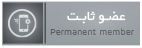10-03-2016، 07:42 PM
سلام
خب قصد دارم با توجه به این که اسمم استیو جابز مخترع اپل هستش از این به بعد کلی مطلب اپلی بزارم واس بچه های موبایل روز
اول از ترفند شروع میکنم چون خودم خدای ترفندم
اول این که شاید کسی اسم ایموجی رو ندونه
ایموجی همون شکلاکایی هستش که با علامتای توی گوشیت درستشون میکنی
مثه اینا :
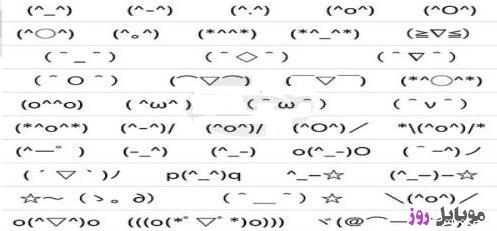
خب حالا چطوری روی آیفونمون آماده داشته باشیمشون
اول گوشیتونو بگیرد دستتون و وارد تنظیمات بشید
مرحله بعدی اینه بری توی قسمت Keyboard
خب حالا روی Add New Keyboard کلیک کن
حال کافیست تا زبان Japanese را انتخاب کرده و از زیرمجموعههای آن صفحه کلید Romaji را انتخاب کنید سپس بر روی گزینه Done ضربه بزنید. (حرف زدنمو تغییر دادم کسی فکر نکنه بلد نیستم رسمی حرف بزنم )
)
حالا دیگه ایموجی به گوشیت اضافه شد
خب میخوای امتحان کنی ببینی راست میگم یا ن؟
برو یه پیام بنویس
کنار کیبوردت یه کره زمین هستش روی اون کلیک کن
حالا یه عبارت چینی میبینی روی اونم کلیک کن
در انتها نیز کافیست تا کلید ۱۲۳ را زده تا به صفحهی مربوط به ایموجیها منتقل شوید.
حال کردین؟
خب قصد دارم با توجه به این که اسمم استیو جابز مخترع اپل هستش از این به بعد کلی مطلب اپلی بزارم واس بچه های موبایل روز
اول از ترفند شروع میکنم چون خودم خدای ترفندم

اول این که شاید کسی اسم ایموجی رو ندونه
ایموجی همون شکلاکایی هستش که با علامتای توی گوشیت درستشون میکنی
مثه اینا :
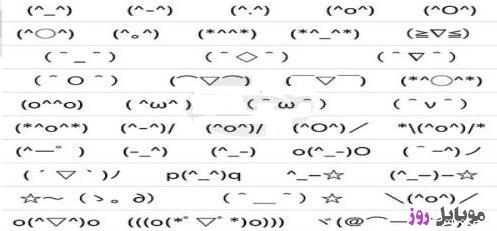
خب حالا چطوری روی آیفونمون آماده داشته باشیمشون
اول گوشیتونو بگیرد دستتون و وارد تنظیمات بشید
مرحله بعدی اینه بری توی قسمت Keyboard
خب حالا روی Add New Keyboard کلیک کن
حال کافیست تا زبان Japanese را انتخاب کرده و از زیرمجموعههای آن صفحه کلید Romaji را انتخاب کنید سپس بر روی گزینه Done ضربه بزنید. (حرف زدنمو تغییر دادم کسی فکر نکنه بلد نیستم رسمی حرف بزنم
 )
)حالا دیگه ایموجی به گوشیت اضافه شد
خب میخوای امتحان کنی ببینی راست میگم یا ن؟
برو یه پیام بنویس
کنار کیبوردت یه کره زمین هستش روی اون کلیک کن
حالا یه عبارت چینی میبینی روی اونم کلیک کن
در انتها نیز کافیست تا کلید ۱۲۳ را زده تا به صفحهی مربوط به ایموجیها منتقل شوید.
حال کردین؟



![[-] [-]](http://forum.dailymobile.ir/images/Mellat_mobile/collapse.png)